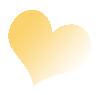
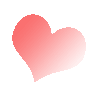
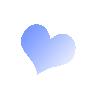
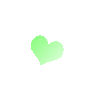
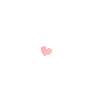
Поделиться:
Программа с помощью которой я объединяю фотографии называется "PAINT", она входит в стандартный пакет "Windows".
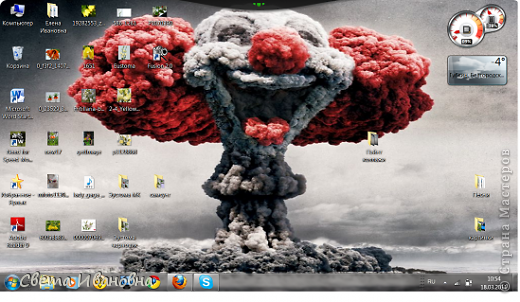
Я фотографии которые буду объединять заранее помещаю в одну папку, так удобно!
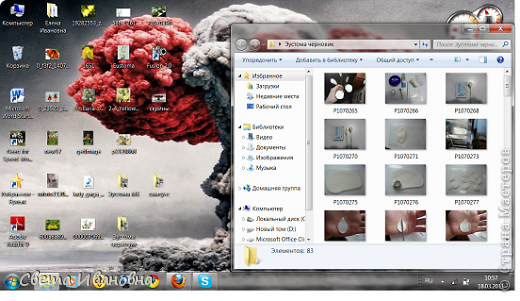
Правой кнопкой мыши кликаю по фотографии, открывается контекстное меню, нажимаем "ИЗМЕНИТЬ".
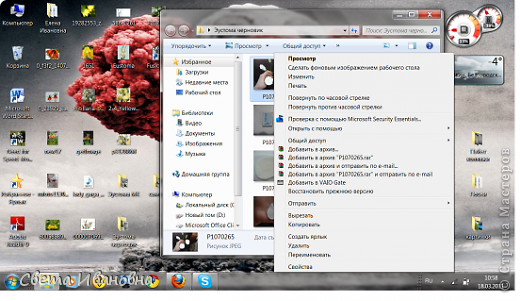
Вот фотография открылась в программе "PAINT".
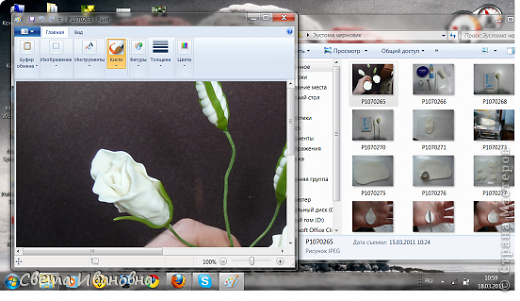
Для удобства меняем масштаб, красненьким у меня обведено в правом нижнем углу.
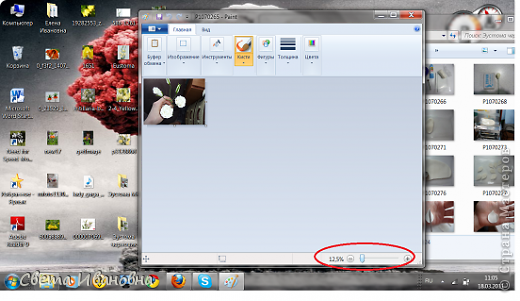
Дальше нужно растянуть белый листик, который лежит под фотографией, вправо и вниз. Думаю, все знают как растягивать.
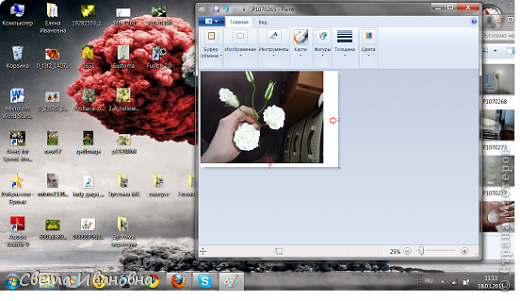
Что получилось.
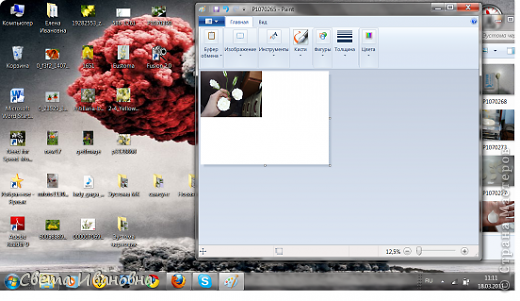
Для вставки следующей фотографии нажимаем: "БУФЕР ОБМЕНА" - "ВСТАВИТЬ" - "ВСТАВИТЬ ИЗ". Откроется папка из которой нужно выбрать фотографию. Выбрали...
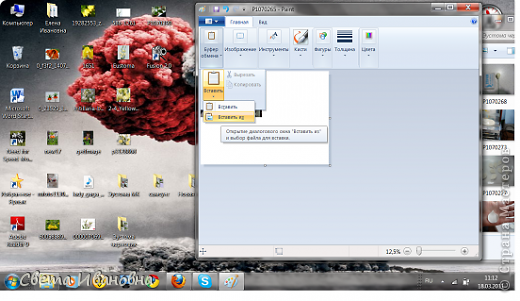
Вторая фотография лежит на первой))) За уголочек растягиваю вторую фотографию, чтобы уравнять размер фотографий. И перемещаю на законное место.
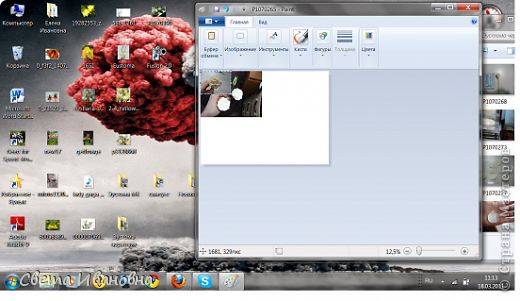
Вот сюда!
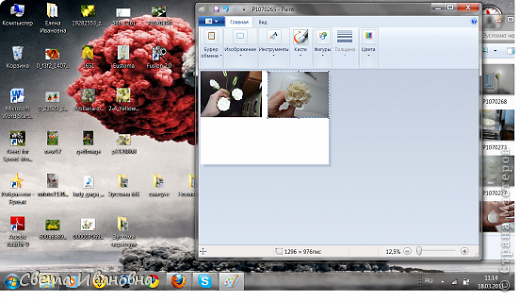
Фотографии можно объединить сколько угодно! Можно поменять цвет пространства между фотографиями с белого на какой-нибудь другой. Для этого нажимаем: "ИНСТРУМЕНТЫ" - "ЗАЛИВКА ЦВЕТОМ" (ведерко изображено).
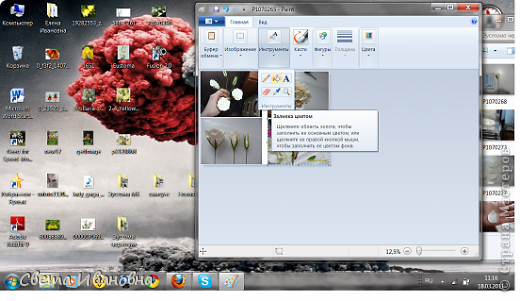
Потом можете выбрать желаемый цвет в разделе "ЦВЕТА". Перемещаем ведро на беленький фон между фотографиями и кликаем мышкой.
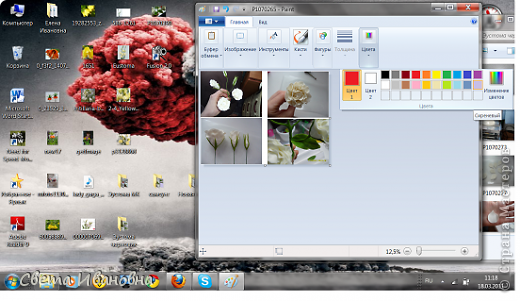
Я сереньким залила.
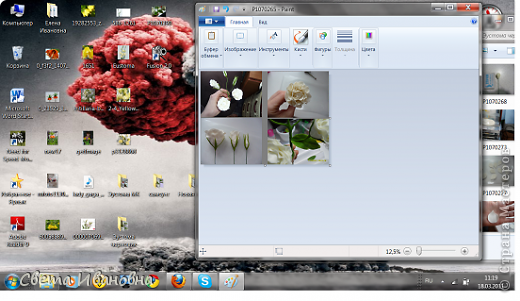
Дальше добавляю текст или нумерацию. Выбираем: "ИНСТРУМЕНТЫ" - "ТЕКСТ" (буковка "А") - кликаем на фотографии, на которой будем писать и пишем... Цвет, размер и т.д. шрифта можно поменять.
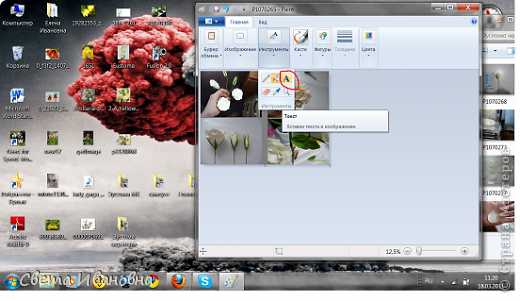
Вот я выделила зону для подписи.
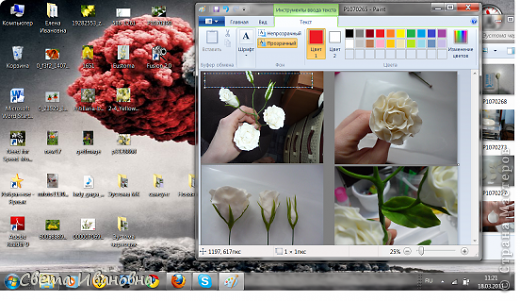
Раз, номерок поставила!
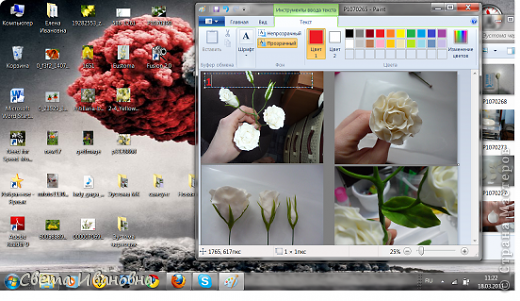
Вот итог. Теперь нужно сохранить творение!
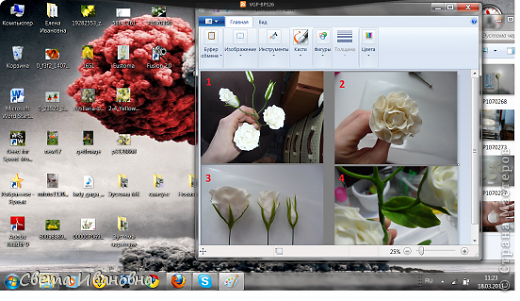
Тут все как обычно. Нажимаем "СОХРАНИТЬ КАК..."
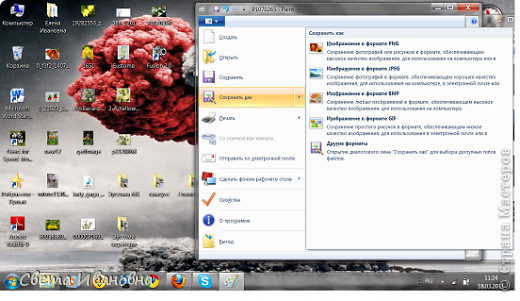
В появившемся окне выбираем путь сохранения файла, ОБЯЗАТЕЛЬНО меняем название файла, а то потеряется исходник фотографии и СОХРАНЯЕМ.
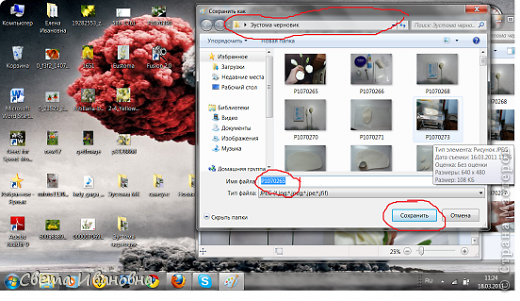
Вот и все, файл готов!!!
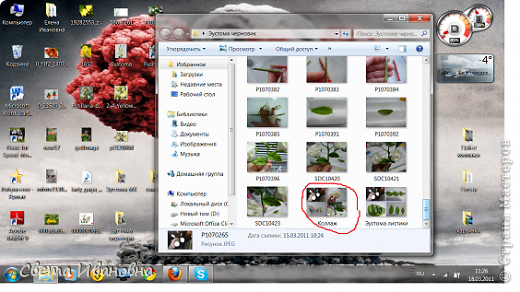
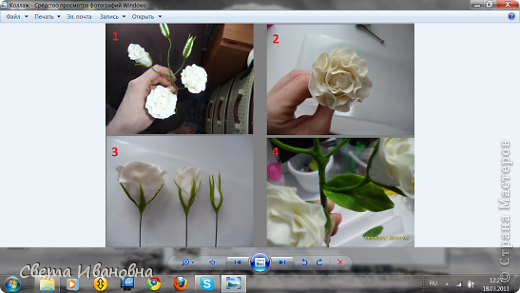
 podjem-tal.ru
podjem-tal.ru
Света,спасибо за очень нужный МК!!!
 Фотошоп слишком громоздок,а "PAINT" как раз то что надо!!!
Фотошоп слишком громоздок,а "PAINT" как раз то что надо!!!
Меня лишь смущает заставка на экране монитора...
Это муж балуется
Очень познавательно,пригодится
Спасибо за доступный МК! Очень полезная информащия!
Большое Вам спасибо за МК! Очень нужный и полезный) А то я всегда задавалась вопросом как объединить фотографии:) Тем более не нужно устанавливать никаких дополнительных программ!
Ещё раз спасибо!
Спасибо!Очень нужный МК!
Большое спасибо! Очень нужный МК.
А может, что еще для чайников покажете?
Пользуйтесь на здоровье! Даже не знаю, чему еще можно научить.
Спасибо БОЛЬШУЩЕЕ Очень давно хотела научиться объединять фотографии, спасибо!!!
Очень давно хотела научиться объединять фотографии, спасибо!!!
Светлана, большое спасибо за нужный и полезный МК!!!!!!!!!
Света, спасибо вам огромнейшее за очень и очень нужный МК! Давно уже хотела научиться обединять фото, но не получалось, теперь, благодаря вам, надеюсь получится. Спасибо!!!
Светлана! МК очень нужный и полезный! Особенно для начинающих . Но, простите за поправку, важно иметь ввиду в какой операционной системе вы это делаете. Если следовать примеру на рисунках, то это относится к Vista. В других ОС (XP, 2000 и др.) будет другой интерфейс программы Paint и может сбить с толку тех, кто будет следовать инструкциям. Поэтому, мне кажется, нужно это иметь ввиду. Ещё раз извините, если умничаю
. Но, простите за поправку, важно иметь ввиду в какой операционной системе вы это делаете. Если следовать примеру на рисунках, то это относится к Vista. В других ОС (XP, 2000 и др.) будет другой интерфейс программы Paint и может сбить с толку тех, кто будет следовать инструкциям. Поэтому, мне кажется, нужно это иметь ввиду. Ещё раз извините, если умничаю 
Да, Вы правы, это я упустила. Только у меня не Vista, а Windows 7.
Класс!Спасибо!
У Вас так хорошо получилось,а я не могу найти масштаб.
Света, спасибо огромное за ваш труд, очень доступно!!!!!!!!!!!
искала сегодня фотошоп, что б сделать коллаж, а тут нарвалась на ваш МК..но почему то у меня нет белого окошка которое растягивается и фотки ложаться при добавлении друг на друга я что то не то делаю или у меня паинт не правильный??
я что то не то делаю или у меня паинт не правильный??
Все правильно Вы делаете, фотки ложатся одна на одну, верхнюю можно перетащить мышкой куда хотите, главное не забудьте в начале работы листик-подложку растянуть. В программе "Пэйнт" очень мало операций можно проделать с фотографиями, советую Вам скачать аналог фотошопа - "Picasa", хорошая программка, довольно-таки понятная и бесплатная
Света, объясните пожалуйста, я открываю как указано "Изменить" но у меня открывает через программу Microsoft Office Picture Manager, а там в последующем несовпедение шагов получается, к примеру "буфер обмена" не могу найти, масштаб не получается уменьшить. У меня стоит программа Paint, но открывает не на этой программе. Посоветуйте что-нибудь, пожалуйста
Значит через меню "Пуск" откройте "Paint" и первую фотографию перетяните в окно программы, а дальше все должно по схеме пойти.
огромное спасибо)) я про эту Пикасо совсем забыла, она мне очень нравилась
У меня в Paint.net другое меню,замучилась,такие чудеса получаются, я конечно Чайник,даже не могу белый лист растянуть...
У Вас скорее всего старая версия программы, попробуйте обновить. Помню только как в старой версии фотки уменьшать. Открыть программу - перетащить в нее фото - нажать Ctrl+W - уменьшить масштаб (например, 50%).
Просидела вчера до полночи и всё-таки разобралась,получилось ,может не совсем удачно,но принцип поняла,спасибо!
Спасибо . Удобно! У меня, правда, Windows xp и там нет "буфер обмена", но открываю "правка", "вставить из файла" и дальше все делаю так же.
. Удобно! У меня, правда, Windows xp и там нет "буфер обмена", но открываю "правка", "вставить из файла" и дальше все делаю так же.
А можно мне пожалуйста на мэйл скинуть заставку рабочего стола?) (ну или как нибудь по другому) Если да то я напишу мэйл
Если Вам очень хоЦаЦа , пишите в личном сообщении мыло - пришлю фото)))
, пишите в личном сообщении мыло - пришлю фото)))
а у меня сафари!
большое спасибо,очень пригодилось
Спасибо!!
Спасибо Светочка это как раз что нужно . Вот только при написании текста постоянно получается с чертой . Как ее убрать?
Спасибо огромное !!! Очень пригодилось
Спасибо Вам огромное за подробную инструкцию. Очень пригодилось.